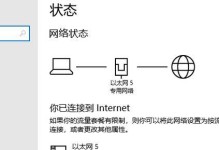在使用电脑上网时,有时会遇到拨号显示错误651的问题,这常常让人困扰。错误651通常是由于网络设置、驱动程序问题或者设备故障引起的。幸运的是,我们可以通过一些简单的步骤来解决这个问题。本文将为您介绍一些实用的技巧,帮助您解决电脑拨号显示错误651的问题。
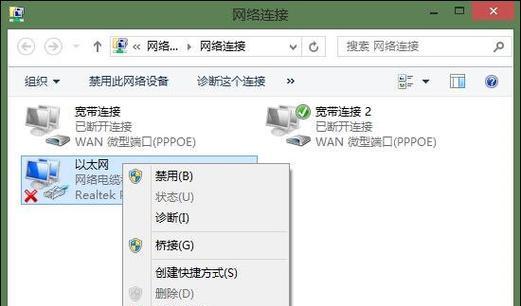
检查物理连接是否正常
确保您的宽带/ADSL线缆连接到正确的端口,并且线缆没有断裂或损坏。同时,确保所有设备都已正确连接。
重启电脑和网络设备
有时,通过重启电脑和网络设备,错误651可能会自动解决。
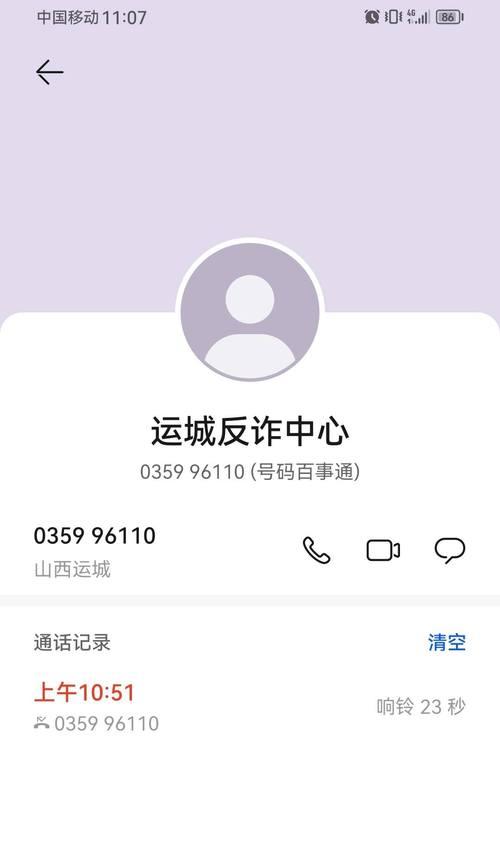
检查宽带/ADSL设置
在控制面板中找到“网络和共享中心”,点击“更改适配器设置”。找到您使用的宽带/ADSL连接,右键点击并选择“属性”。确保所有设置都是正确的,并且没有冲突或错误。
更新驱动程序
打开设备管理器,在“网络适配器”下找到您的宽带/ADSL连接。右键点击并选择“更新驱动程序”,选择自动搜索更新或手动下载最新的驱动程序。
禁用IPv6
在“网络和共享中心”中,点击“更改适配器设置”,找到您的宽带/ADSL连接。右键点击并选择“属性”,在列表中找到“Internet协议版本6(TCP/IPv6)”,取消勾选该选项。

重置TCP/IP协议
打开命令提示符,输入“netshintipreset”,按回车键执行命令。重新启动电脑后,查看是否解决了错误651的问题。
检查安全软件设置
某些安全软件可能会阻止宽带/ADSL连接。确保您的防火墙和杀毒软件允许宽带连接,并且没有将其列为受限制的应用程序。
重新创建宽带/ADSL连接
在“网络和共享中心”中,点击“设置新的连接或网络”。选择“连接到互联网”,然后按照向导重新创建宽带/ADSL连接。
检查宽带/ADSL提供商设置
联系您的宽带/ADSL提供商,确保您的账号和密码等设置正确无误。
修复系统文件
打开命令提示符,输入“sfc/scannow”,按回车键执行命令。系统会自动扫描和修复损坏的系统文件,可能有助于解决错误651的问题。
清除DNS缓存
在命令提示符中输入“ipconfig/flushdns”,按回车键执行命令。这将清除DNS缓存,有时能够解决网络连接问题。
使用系统还原
如果您在出现错误651之前曾进行了系统更改或安装了新的软件,请尝试使用系统还原将系统恢复到出现问题之前的状态。
更换宽带/ADSL线缆
如果以上方法都没有解决错误651的问题,可能是线缆本身出现了故障。尝试更换一根新的宽带/ADSL线缆,看看是否能够解决问题。
联系网络服务提供商
如果您尝试了以上所有方法,仍然无法解决错误651的问题,建议联系您的网络服务提供商寻求进一步的帮助和支持。
错误651是一个常见的网络连接问题,通常由网络设置、驱动程序问题或者设备故障引起。本文介绍了15个实用的技巧,帮助您解决电脑拨号显示错误651的问题。无论是检查物理连接、更新驱动程序,还是重置TCP/IP协议或者清除DNS缓存,都可能帮助您解决这个问题。如果问题仍未解决,建议联系网络服务提供商寻求进一步支持。